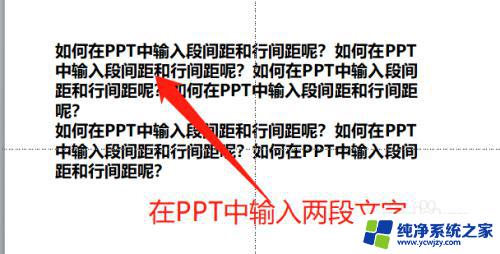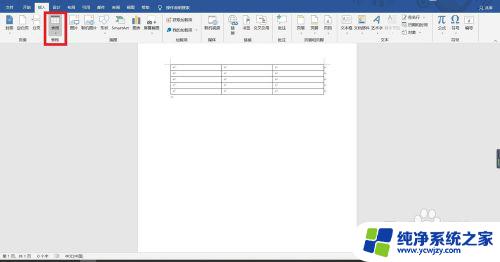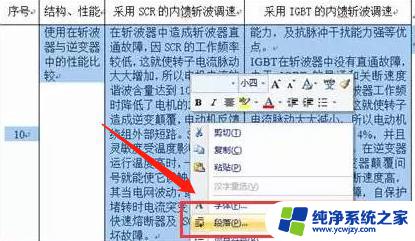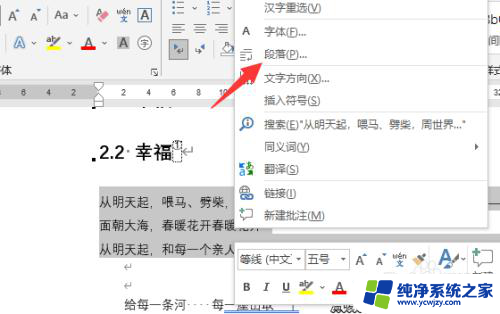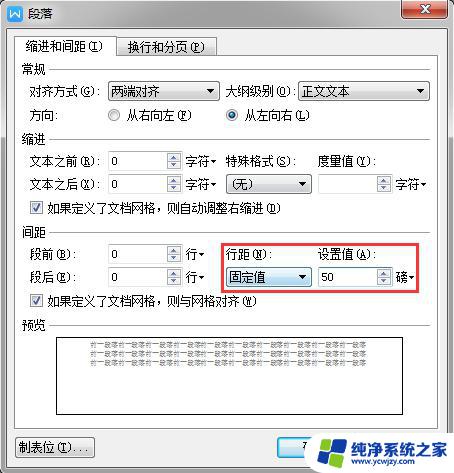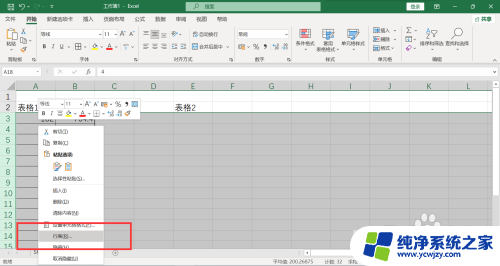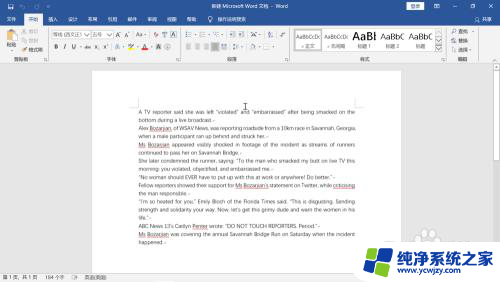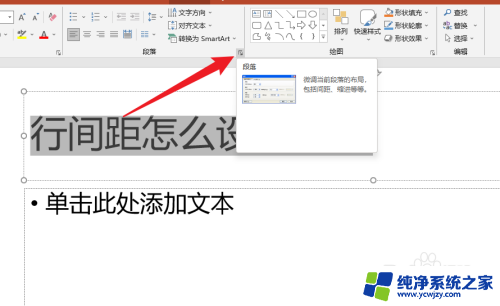word行与行间距怎么调 word如何设置行间距
更新时间:2023-06-16 16:54:09作者:xiaoliu
在日常的工作和学习中,我们经常需要使用到文档编辑软件,如 Word,在编辑文档时,行间距是一个十分重要的排版因素,它能够很好地帮助我们排版文本,让文档更加美观整洁。Word中设置行间距也是一个常见的操作,对于初学者来说,可能会有些困惑。因此接下来我们就来详细了解一下,Word行与行间距怎么调,以及如何设置行间距。
具体方法:
1.新建一个word文档
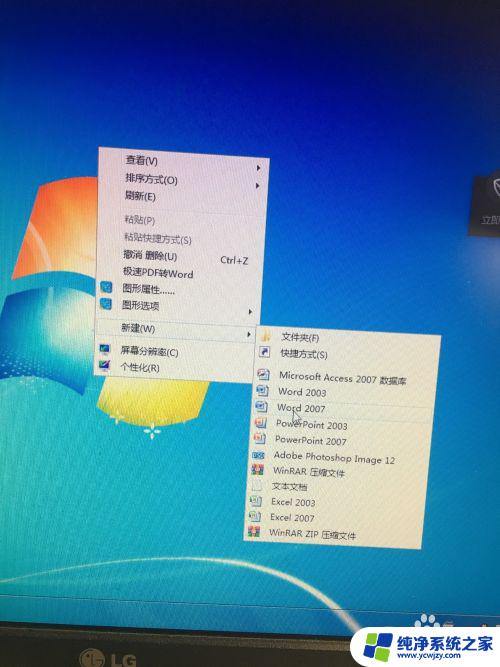
2.打开一个word文档
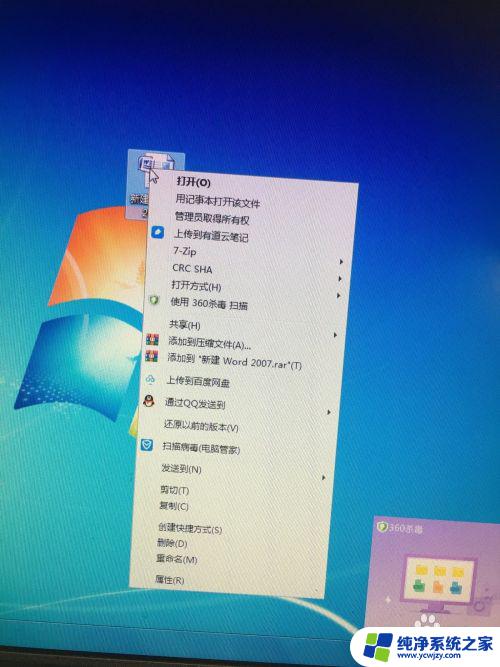
3.选中你想要选中的行,右击单击段落
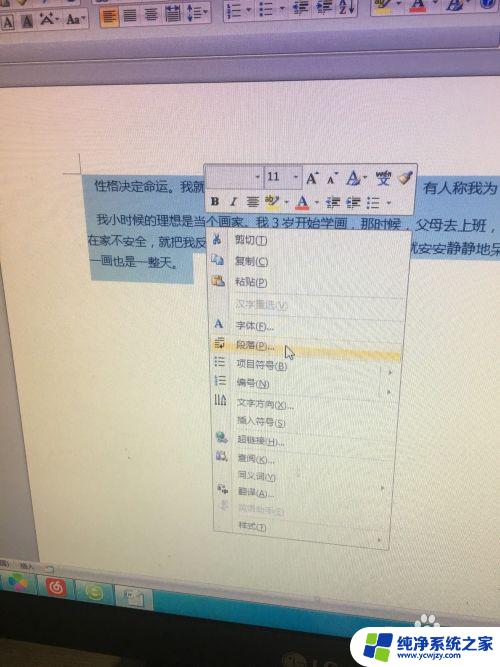
4.弹出段落对号框,可以对段前段后进行微调。在行距下拉列表中进行选择
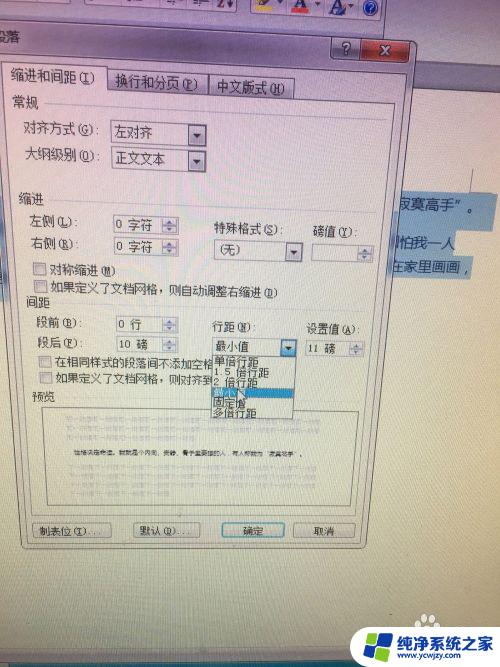
5.在行距设置值进行微调
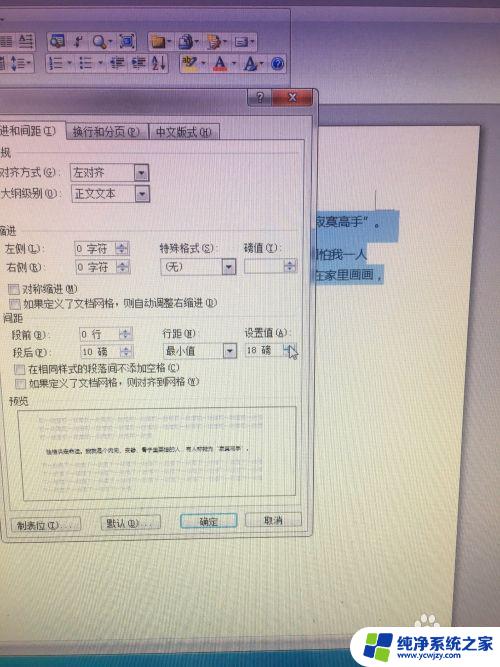
6.单击确定按钮,此时便设置好行距
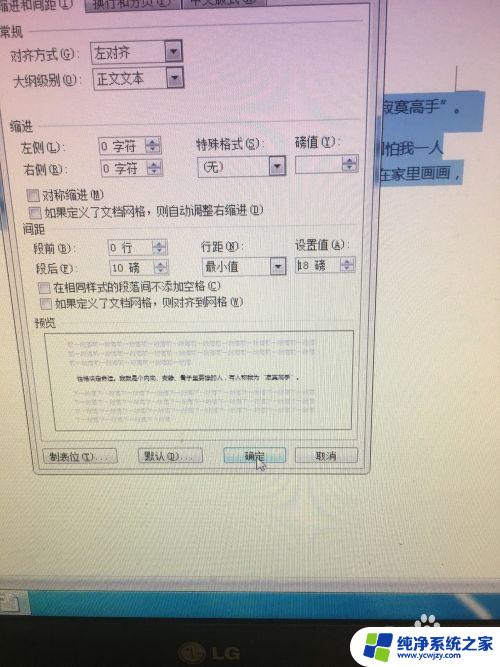
以上是如何调整Word的行距和段落间距的全部内容,有需要的用户可以根据这些步骤进行操作,希望这对您有所帮助。